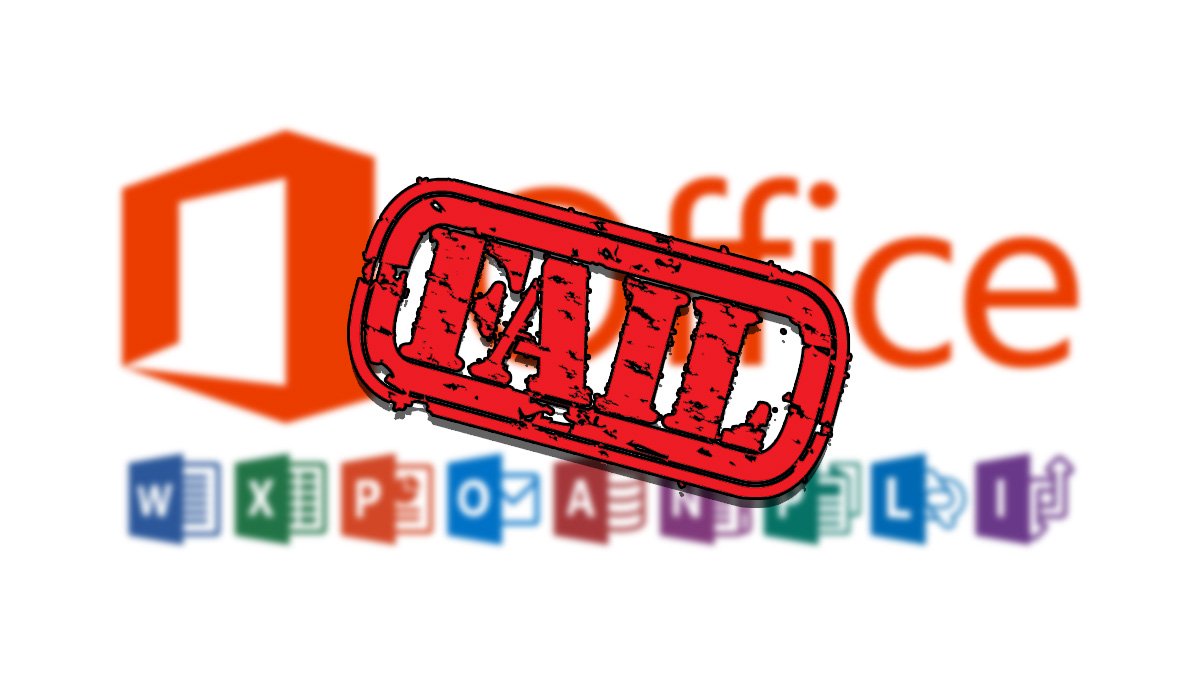Si hay problemas que le pasa a mucha gente con los productos de Office son aquellos que tienen que ver con la activación de la suite. Pues bien, hoy nosotros te vamos a contar cómo activar Office sin errores para solucionar todos esos problemas.
Cuando el producto no está activado no se nos permite usar el programa al 100%, algo que resulta un verdadero incordio. Por eso hoy nosotros os vamos a contar por qué ocurre esto y cómo podemos intentar subsanarlo.
💡 ¡Descubre la tienda oficial Tapo y equipa tu hogar inteligente!
Compra con total confianza en la tienda oficial de Tapo 🛒. Descubre el ecosistema de seguridad del hogar de Tapo, con cámaras de vigilancia, sensores, enchufes, bombillas y hasta robots aspiradores.
🎁 Disfruta de envío gratuito a partir de 30 € y entrega en 72 h, además de un 5 % de descuento adicional para los nuevos suscriptores de la eNewsletter.
Garantía y soporte directo del fabricante incluidos en todas tus compras.
🔗 Visita la tienda oficial Tapo
🟢 Ofrecido por Tapo España
Cómo saber cuántos bits tiene mi PC
Las aplicaciones que componen Office son de sobra conocidas por todos y van desde las más usadas como Word, Excel o PowerPoint, hasta Outlook, Access, OneNote o Publisher, entre otras.
Error de activación
Seguramente alguna vez te ha ocurrido que al entrar en alguno de estos programas de la suite y leer un mensaje tipo “Puede que tu licencia haya dejado de ser válida”, con la consecuencia de no poder usar el programa en su totalidad.
Ahora te vamos a contar unos pasos que debes seguir si quieres que todo vuelva a la normalidad. Evidentemente todo es desde el punto de vista de la legalidad, por lo que debes tener una cuenta de Office o haber adquirido el programa de forma legal.
Dicho esto, vamos a ver qué pasos debemos seguir.
Iniciar sesión en Office
Debemos iniciar sesión en Office con el correo electrónico con el que nos registramos y la consecuente contraseña.
Una vez estemos dentro debemos ir a la sección "Servicios y suscripciones", donde veremos que producto de Office o suscripción a Microsoft 365 tenemos. Así sabremos en que situación está la suscripción. Por ejemplo que haya caducado y no nos dimos cuenta.
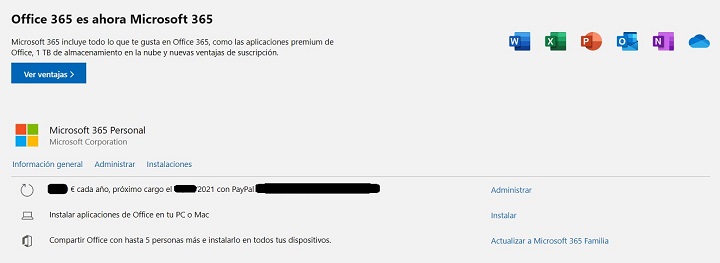
Si todo es correcto debemos comprobar otro tipo de cosas.
Otras versiones instaladas
A veces puede haber un conflicto por haber instalado muchas versiones del programa. Puede ser que el error venga de ahí, por lo que vamos a ver cómo solucionarlo. Seguimos estos pasos:
- Abrimos la Configuración de Windows, pulsando la rosca que aparece cuando pulsas el botón de Windows.
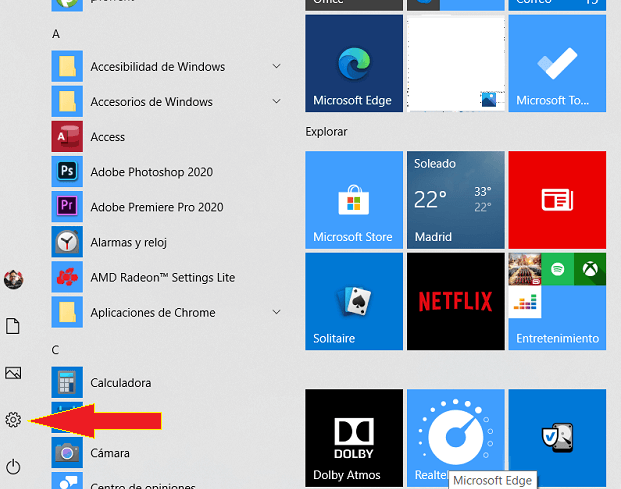
- Ahora pulsamos en “Aplicaciones” y luego en “Aplicaciones y características”.
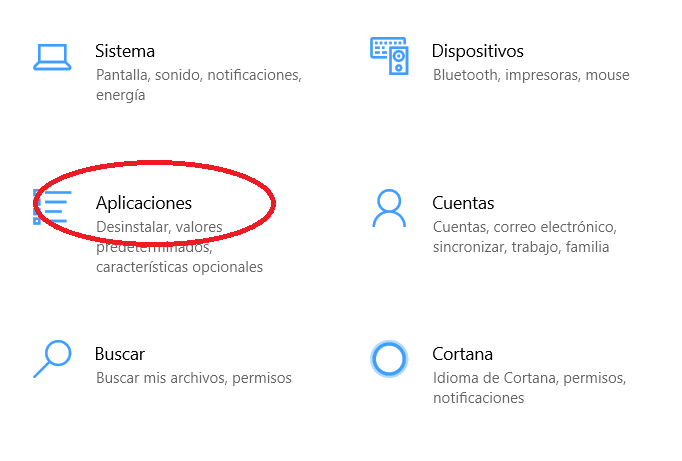
- Veremos como en la parte de abajo salen los programas que tenemos instalados.
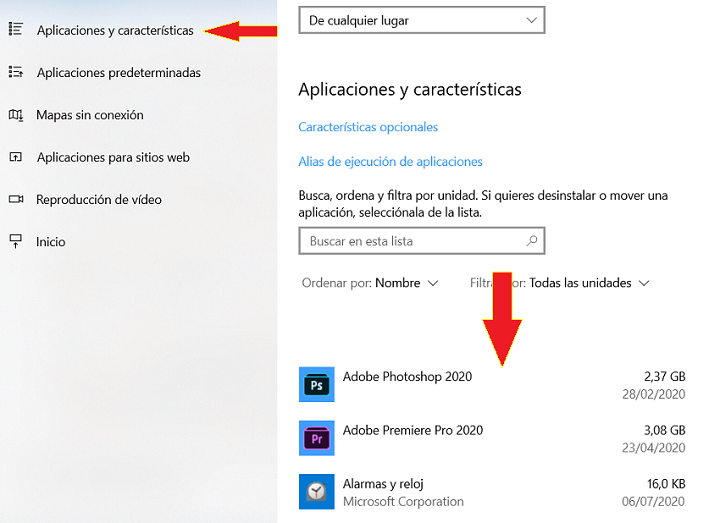
- Si aparece más de una versión de Office tendremos que desinstalar aquellas que no sean la que estamos usando.
- Una vez lo hayamos hecho, debemos reiniciar el ordenador.
- Ahora abrimos Office e iniciaremos sesión si nos lo pide.
- Si el error ha desaparecido, solo queda disfrutar del programa. Si no ha sido así debemos probar otras soluciones.
Office como administrador
Hay ocasiones en que la solución a todos los problemas de Office se solucionan si iniciamos el programa con permisos de Administrador. Para eso hay que hacer lo siguiente:
- Cerramos cualquier aplicación de Office que esté abierta.
- Ahora pulsamos en el botón de Inicio de Windows y buscamos uno de los programas de Office como puede ser Word.
- Colocamos el ratón sobre el icono del programa, pulsamos botón derecho, movemos el cursor a “Más” y seleccionamos “Ejecutar como Administrador”.
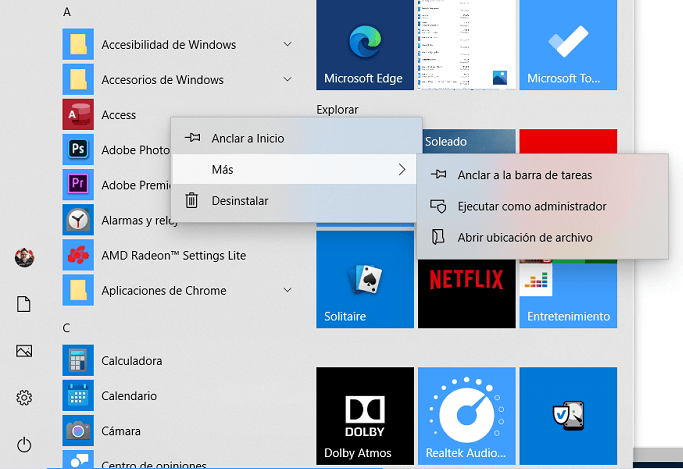
- En ese momento nos piden que confirmamos y pulsamos en “si”.
Fecha y hora
Si la fecha, la hora o la zona horaria está mal en tu ordenador, eso también puede ser una causa del error de Office, por lo que debemos solucionarlo de la siguiente manera:
- Cerramos todo lo que tengamos abierto de Office.
- Vamos a la parte inferior derecha de la pantalla y colocamos el cursor encima de la hora y fecha.
- Pulsamos el botón derecho del ratón y elegimos “Ajustar fecha y hora”.
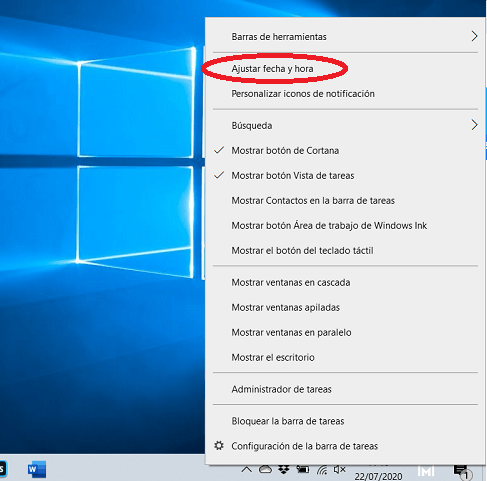
- Aquí es aconsejable tener activada la pestaña “Ajustar hora automáticamente” y “Establecer zona horaria automáticamente”, para que todo se haga vía Internet y no tengamos que hacer nada.
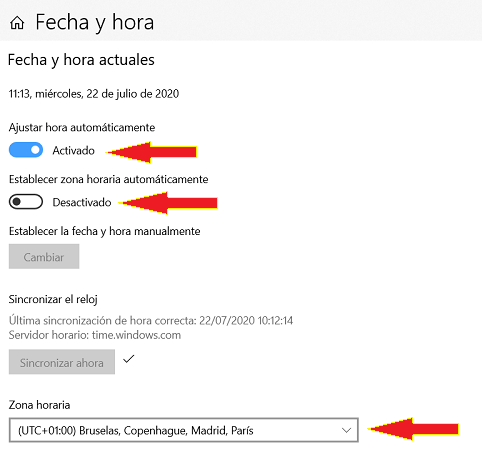
- Ahora reinicia el ordenador y prueba Office para ver si ya funciona correctamente.
Antivirus
Podría darse el caso de que nuestro antivirus sea el causante del problema y que esté bloqueando el acceso a Office, por lo que lo más sencillo es desactivarlo temporalmente para comprobar si Office funciona bien o no.
Una vez desactivada la protección del antivirus, ejecutamos cualquier programa de Office y si funciona correctamente ya sabemos que nuestro antivirus es el causante del problema.
Es el momento de consultar la guía del antivirus y conseguir darle a Office todos los permisos para que nuestro programa de protección ya no lo considere como una amenaza y deje de bloquearlo.
Solucionador de problemas
Como última opción para conseguir arreglar el problema tenemos a nuestra disposición un solucionador de problemas de Microsoft Office que se puede descargar de forma gratuita.
- Descarga Solucionador de problemas de Office
Una vez que lo ejecutemos, el programa va a escanear nuestro ordenador en busca de errores, solucionando los que vaya encontrando de manera totalmente automática.
Hay muchas opciones de que este "solucionador" sea la respuesta definitiva a nuestro problema y ya desaparezca de forma definitiva.
Estos son los mejores métodos para conseguir que Office se active sin errores o que recupere la activación que ya tenía, pero que por alguna causa ha dejado de funcionar.
De todas formas, si el problema persiste o no has ejecutado todos los métodos porque necesitas urgentemente algún programa de Office, siempre puedes usar Office online.
Es una suite gratuita que Microsoft ha lanzado con la única condición de tener una cuenta de Microsoft activa. No hay que pagar nada y encima nos obsequia con 5 GB de almacenamiento en la nube para que guardemos lo que queramos.
Web: Microsoft 365 online
Es una buena manera de solucionar el problema de una manera rápida y sencilla, aunque sea de temporalemente.
- Ver Comentarios